Notes
L’accès à cette page nécessite une autorisation. Vous pouvez essayer de vous connecter ou de modifier des répertoires.
L’accès à cette page nécessite une autorisation. Vous pouvez essayer de modifier des répertoires.
S’applique à : Azure SQL Managed Instance
Dans cet article, vous découvrez comment Azure SQL Managed Instance résout les noms de domaine privés.
Vue d’ensemble
Dans certaines situations, il est nécessaire que le moteur de base de données SQL Server résolve des noms de domaine qui n’existent pas dans des enregistrements DNS publics. Par exemple, les scénarios suivants sont susceptibles d’impliquer des noms de domaine privés :
- Envoi d’e-mails en utilisant Database Mail
- Accès à des sources de données distantes en utilisant des serveurs liés
- Réplication de données dans le cloud en utilisant le lien Managed Instance.
Azure SQL Managed Instance est déployé dans un réseau virtuel Azure et utilise par défaut la résolution de noms fournie par Azure pour résoudre les adresses Internet.
Pour modifier le comportement de la résolution de noms par défaut et permettre la résolution des noms de domaine privés, vous pouvez effectuer l’une des actions suivantes :
- Utiliser des zones DNS privées Azure : Présentation d’Azure Private DNS
- Utiliser un serveur DNS personnalisé : Résolution de noms pour des ressources dans des réseaux virtuels Azure
Important
Lorsque vous modifiez le serveur DNS d’un réseau virtuel depuis Azure vers une instance personnalisée ou inversement, SQL Managed Instances dans ce réseau virtuel doit également être averti de la modification. Cette procédure est décrite dans la section Mettre à jour SQL Managed Instances.
Vous n’avez pas besoin de le faire lorsque vous attachez ou mettez à jour uniquement des zones de DNS privé Azure sur le réseau virtuel des instances managées. Ces modifications se propagent automatiquement aux instances managées.
À propos de l’installation
- Veillez à ne pas remplacer ni à désactiver la résolution des noms de domaine utilisés en interne par Azure SQL Managed Instance, comme indiqué dans Contraintes de mise en réseau. Configurez toujours votre serveur DNS personnalisé de façon qu’il puisse résoudre les noms de domaine publics.
- Utilisez toujours un nom de domaine complet (FQDN) pour les services qui doivent être résolus par Azure SQL Managed Instance, comme votre serveur de messagerie ou une instance SQL Server locale. Utilisez des noms de domaine complets même si ces services se trouvent dans votre zone DNS privée. Par exemple, utilisez
smtp.contoso.com. La création d’un serveur lié ou la configuration d’une réplication qui référence des machines virtuelles SQL Server dans le même réseau virtuel nécessite également un FQDN et un suffixe DNS par défaut, par exempleSQLVM.internal.cloudapp.net.
Mettre à jour des instances Azure SQL Managed Instance
Si le paramètre du serveur DNS est modifié dans un réseau virtuel avec des SQL Managed Instances existantes, le cluster virtuel qui héberge ces instances et les groupes de machines sous-jacents doivent se synchroniser avec les modifications de la configuration DNS. La mise à jour d’un cluster virtuel affecte toutes les SQL Managed Instances qui y sont hébergées.
Lorsque vous mettez à jour les paramètres du serveur DNS d’un cluster virtuel, les adresses IP du serveur DNS personnalisées définies sur le réseau virtuel deviennent les serveurs DNS préférés des instances de ce cluster. Les instances conservent toujours l’adresse du programme de résolution DNS d’Azure en tant que sauvegarde, mais résolvent désormais les adresses à l’aide des serveurs DNS personnalisés en premier.
Utilisez le portail Azure pour mettre à jour les paramètres de serveur DNS d’un cluster virtuel existant.
- Ouvrez le portail Azure.
- Ouvrez le groupe de ressources avec une instance managée dans le sous-réseau que vous configurez, puis sélectionnez la SQL Managed Instance pour laquelle vous souhaitez mettre à jour les paramètres du serveur DNS.
- Dans Vue d’ensemble, sélectionnez le cluster virtuel auquel appartient l’instance.
- Sélectionnez Synchroniser les paramètres du serveur DNS pour mettre à jour le cluster.
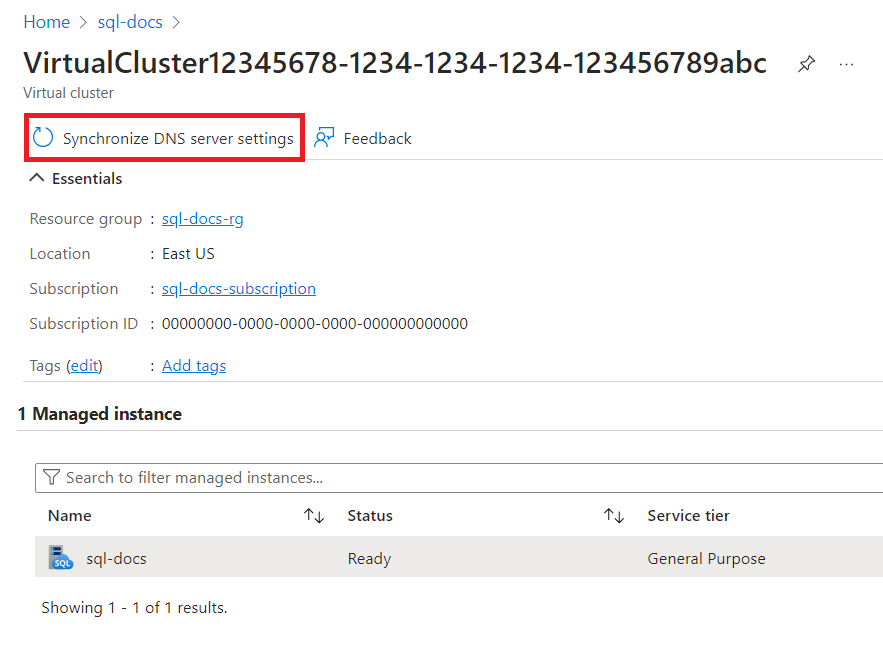
Vérifier la configuration
Après avoir mis à jour les paramètres du serveur DNS sur le cluster virtuel, vous pouvez en vérifier l’application aux instances managées de ce cluster. Pour ce faire, vous pouvez créer et exécuter un projet SQL Server Agent qui génère une liste de serveurs DNS actuellement configurés sur l’interface réseau.
Pour afficher la liste des serveurs DNS configurés sur l’interface réseau de l’instance managée :
- Démarrez SQL Server Management Studio.
- Connectez-vous à une instance managée dans le cluster pour lequel vous avez mis à jour les paramètres DNS.
- Dans Explorateur d’objets, développez SQL Server Agent.
- Cliquez avec le bouton droit sur Projets et sélectionnez Nouveau projet….
- Dans Général, écrivez le nom du projet ; par exemple « Vérifier les paramètres DNS ».
- Dans Étapes, sélectionnez Nouvelle….
- Écrivez le nom de l’étape ; par exemple, « exécution ».
- Définissez le Type sur PowerShell.
- Dans Commande, collez la commande suivante :
Get-DnsClientServerAddress - Sélectionnez OK, puis OK pour fermer les deux fenêtres de dialogue.
- Dans Explorateur d’objets, cliquez avec le bouton droit sur le projet que vous avez créé et sélectionnez Démarrer le projet à l’étape…. Le projet s’exécutera.
- Une fois le projet terminé, cliquez à nouveau avec le bouton droit sur celui-ci et sélectionnez Afficher l’historique.
- Dans Résumé du fichier d’historique, développez le projet et sélectionnez la première et unique étape qui se trouve en dessous.
- Dans Détails de la ligne sélectionnée :, passez en revue la sortie de la commande et vérifiez qu’elle contient la ou les adresses IP de votre serveur DNS.
autorisations
Un utilisateur qui synchronise les configurations de serveur DNS sur un réseau virtuel :
- Doit être membre du rôle Contributeur d’abonnement ou
- Avoir un rôle personnalisé avec l’autorisation
Microsoft.Sql/virtualClusters/updateManagedInstanceDnsServers/action.
Étapes suivantes
- Pour une vue d’ensemble, consultez Présentation d’Azure SQL Managed Instance.
- Pour plus d’informations sur la résolution et le routage du trafic par Managed Instance, consultez Architecture de la connectivité pour Azure SQL Managed Instance.
- Pour en savoir plus, reportez-vous à Architecture du cluster virtuel SQL Managed Instance
- Pour plus d’informations sur la résolution DNS dans les réseaux virtuels Azure, consultez Résolution de noms pour des ressources dans les réseaux virtuels Azure.
- Pour suivre un didacticiel vous expliquant comment créer une nouvelle instance gérée, consultez Créer une instance gérée.
- Pour plus d’informations sur la configuration d’un réseau virtuel pour une instance managée, consultez Architecture de connectivité.